Mac Sleep-inställningar för prestanda och batteritid
Din Macs viloläge är ett lågenergiläge som ger både batteriet och processorn en paus. Från utsidan verkar det som att alla vilolägen är likadana, men Apple har implementerat flera typer som påverkar olika delar av datorn och hur de återgår till att fungera.
Här är vad du behöver veta om viloläge på din Mac.
Instruktionerna i den här artikeln gäller Mac-datorer tillverkade 2005 och senare.
Typer av viloläge på Mac-datorer
Apple stöder tre huvudtyper av vilolägen för stationära och bärbara datorer. De tre lägena är viloläge, viloläge och säker sömn, och de fungerar lite olika.
- I Sömn, Mac: s RAM stannar på medan den sover. Macen kan vakna snabbt eftersom det inte finns något behov av att ladda något från hårddisken. Detta är standardviloläget för stationära Mac-datorer.
- I Hibernation, kopierar datorn innehållet i RAM-minnet till din enhet innan Mac går in i viloläge. När Macen ligger i viloläge tar den bort strömmen från RAM-minnet. När du väcker Mac-datorn måste startenheten först skriva tillbaka data, så väckningstiden är lite långsammare. Viloläge är standardviloläget för bärbara enheter som släpptes före 2005.
- I Säker sömn, kopierar Mac-minnet RAM-innehållet till startenheten innan Mac-datorn går i viloläge, men RAM-minnet förblir strömsatt medan Mac-datorn vilar. Väckningstiden är snabb eftersom RAM-minnet fortfarande innehåller den nödvändiga informationen. Att skriva RAM-minnets innehåll till startenheten är ett skydd. Om något skulle hända, till exempel batterifel, kan du fortfarande återställa din data.
Sedan 2005 har standardviloläget för bärbara datorer varit Säker sömn, men inte alla bärbara Apple-datorer stöder det. Apple säger att modeller från 2005 och senare direkt stöder Safe Sleep-läge. Vissa, men inte alla, tidigare versioner av Mac-hårdvara inkluderar funktionen.
Ta reda på vilket viloläge din Mac använder
Du kan titta på vilket viloläge din dator använder genom att ange ett kommando i Terminalapplikation. Här är vad du ska göra.
-
Öppna Terminal Ansökan. Det är i Verktyg mapp under Ansökningar.
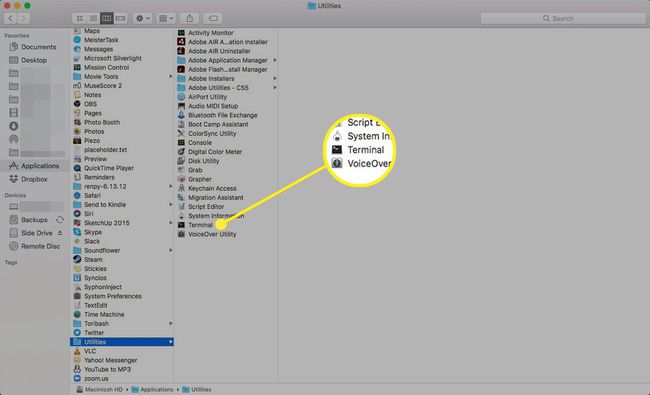
-
Ange följande kommando vid prompten:
pmset -g | grep viloläge.
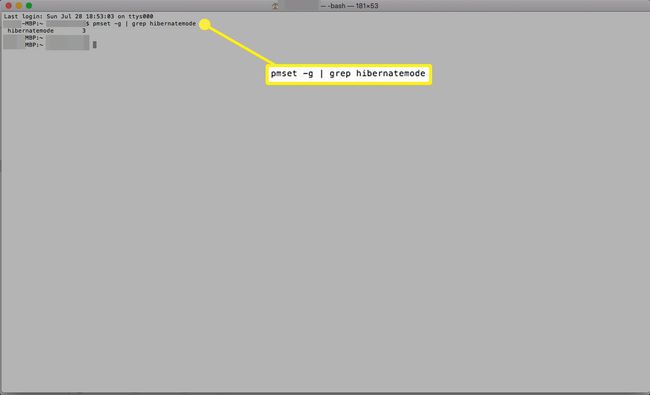
-
Du bör se ett av följande svar:
- viloläge 0: normal sömn; detta är standardinställningen om du använder en stationär dator.
- viloläge 1: viloläge; detta är standard för bärbara datorer före 2005.
- viloläge 3: säker sömn; detta är standard för bärbara datorer tillverkade efter 2005.
- viloläge 25: viloläge; en inställning som är kompatibel med bärbara datorer efter 2005.
Hibernatemode 25 kan maximera batteritiden, men det gör det genom att det tar längre tid att gå in i viloläge och vakna. Det flyttar också inaktivt minne till disk innan viloläge inträffar för att skapa ett mindre minnesfotavtryck. När din Mac vaknar från viloläge återställer den inte det inaktiva minnet direkt. Det kan ta längre tid att ladda appar efter att din Mac vaknar.
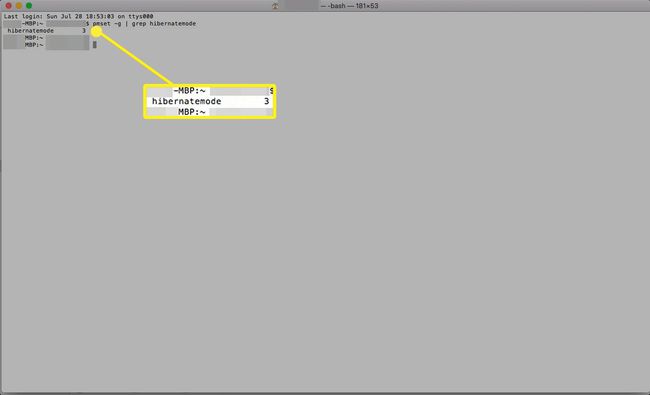
Standby-läge är ett annat alternativ
Mac-datorer kan också gå in i standbyläge för att spara på batteriets laddning. En bärbar dator kan förbli i detta tillstånd i upp till 30 dagar under idealiska förhållanden. De flesta användare med batterier i rimlig form och fulladdade kunde se 15 till 20 dagars standby-ström.
Mac-datorer från 2013 och senare stöder standby-funktioner. De går in i standby automatiskt efter att de har sovit i tre timmar och har inga externa anslutningar som t.ex USB, Blixt, eller SD-kort.
Gå ur vänteläget genom att öppna locket på din bärbara Mac eller trycka på valfri tangent, koppla in strömadaptern, klicka med musen eller styrplattan eller koppla in en bildskärm.
Om du håller din Mac i vänteläge för länge kan batteriet ta slut, vilket kräver att du ansluter nätadaptern och startar om Mac genom att trycka på strömknappen.
Ändra din Macs viloläge
Du kan ändra viloläget som din Mac använder, men om du försöker tvinga fram ett viloläge som inte stöds kan det göra att din dator förlorar data under viloläge. Ännu värre, du kan sluta med en enhet som inte vaknar, i så fall måste du ta bort batteriet och sedan installera om det och operativsystemet, om din Mac har ett löstagbart batteri.
Om din Mac inte är en bärbar dator från före 2005 eller om du ändå vill göra ändringen, skriv in följande kommando i Terminal:
sudo pmset -a hibernatemode X.
Ersätt X med siffran 0, 1, 3 eller 25, beroende på vilket viloläge du vill använda. Du behöver din administratörslösenord för att slutföra ändringen.
